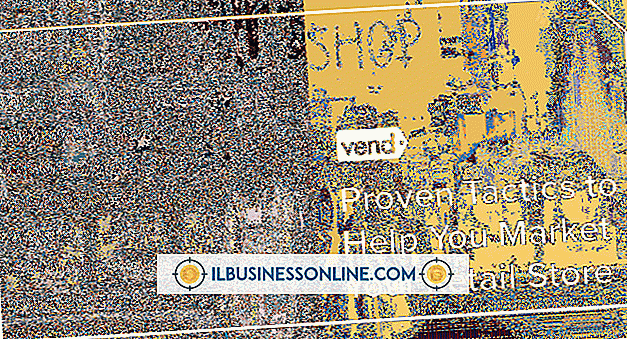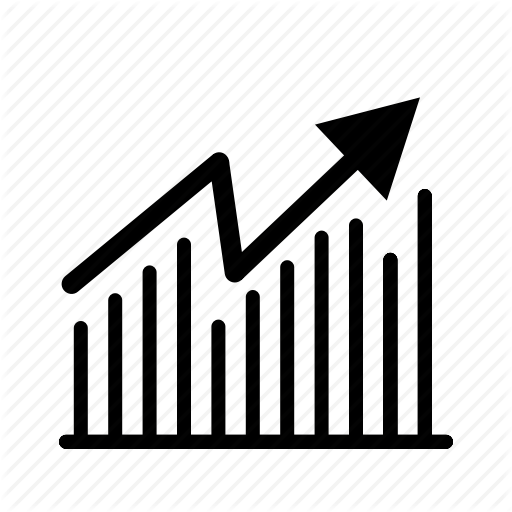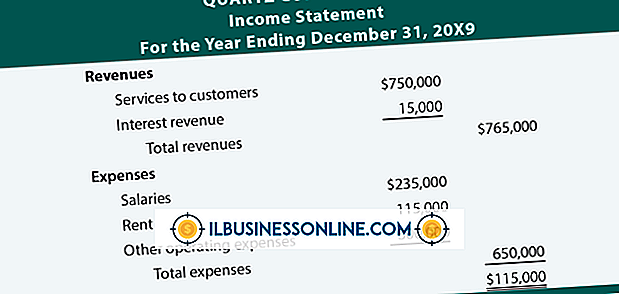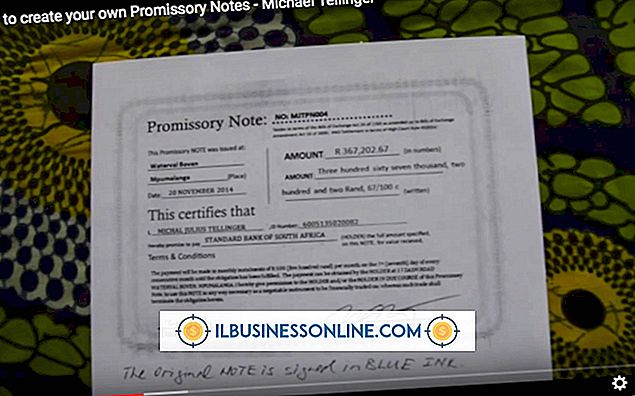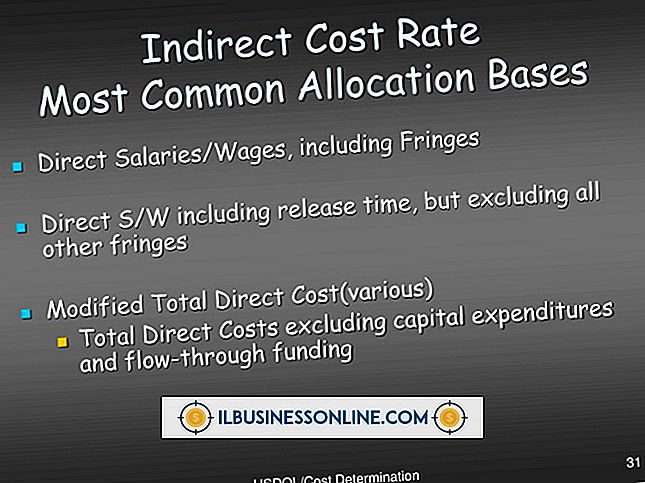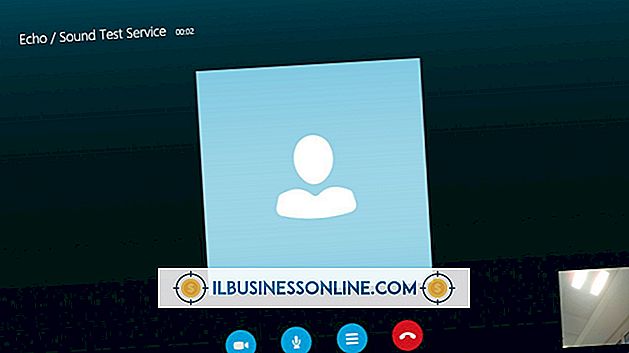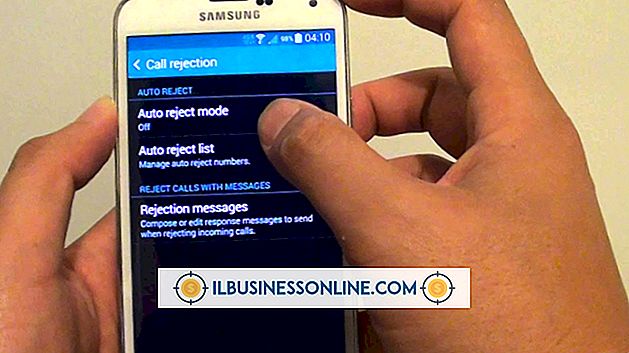डॉट फ़ाइल को कैसे संपादित करें

डीओटी फाइलें माइक्रोसॉफ्ट वर्ड में उपयोग किए जाने वाले टेम्प्लेट हैं। एक टेम्पलेट कुकी कटर के समान है; आप समान वस्तुओं को बनाने के लिए इसका उपयोग कर सकते हैं। Microsoft Word मुफ्त टेम्पलेट की आपूर्ति के साथ आता है जिसमें विभिन्न लेआउट होते हैं। उदाहरण के लिए, एक इन्वेंट्री टेम्प्लेट में प्रीबिल्ट टेबल और हेडिंग हो सकते हैं जिनका उपयोग आप इन्वेंट्री आइटम्स को दस्तावेज़ और प्रबंधित करने के लिए कर सकते हैं। यदि आपके व्यवसाय के लोग Word में काम करते समय DOT फ़ाइल टेम्प्लेट का उपयोग करते हैं, तो आप अपनी आवश्यकताओं के अनुरूप उन DOT फ़ाइलों को संपादित कर सकते हैं।
डॉट फ़ाइल संपादित करें
1।
लॉन्च शब्द, "फ़ाइल" पर क्लिक करें और फिर "नया" पर क्लिक करें। फ़ाइल-चयन विंडो खुलती है। वह DOT फ़ाइल ढूँढें जिसे आप अपडेट करना चाहते हैं और उस फ़ाइल को खोलने के लिए उसे डबल-क्लिक करें। जब दस्तावेज़ खुलता है, तो आपको शीर्ष लेख, चित्र, लोगो, स्वरूपित पैराग्राफ और यहां तक कि तालिकाओं सहित विभिन्न प्रकार के आइटम दिखाई दे सकते हैं। आपके द्वारा देखी जाने वाली वस्तुएँ टेम्पलेट के लेखक द्वारा डिज़ाइन किए गए तरीके पर निर्भर करती हैं।
2।
टेम्पलेट में अपनी पसंद का कुछ भी लिखें। अपने स्वयं के चित्र नियंत्रण, टेक्स्ट बॉक्स, टेक्स्ट और कुछ भी जो आप चाहते हैं, उसे टेम्पलेट बनाने की आवश्यकता है।
3।
उन वस्तुओं को हटाएं जिन्हें आप उन्हें क्लिक करके और "हटाएं" कुंजी दबाकर नहीं चाहते हैं। मौजूदा टेक्स्ट को हाइलाइट करके "डिलीट" दबाएं।
4।
मौजूदा ऑब्जेक्ट्स को नए स्थानों पर ले जाकर पुन: प्रस्तुत करें। जब तक आप वांछित लुक हासिल नहीं कर लेते, तब तक दस्तावेज़ को सिलाई करते रहें।
5।
"फ़ाइल" पर क्लिक करें और "इस रूप में सहेजें" चुनें के रूप में सहेजें विंडो खोलें। "सहेजें" पर क्लिक करें यदि आप मौजूदा टेम्पलेट को बदलना चाहते हैं या "फ़ाइल का नाम" टेक्स्ट बॉक्स में एक नया नाम टाइप करें और "सहेजें" पर क्लिक करें। आप या अन्य लोग अब नए Word दस्तावेज़ बनाने के लिए टेम्पलेट का उपयोग कर सकते हैं।
नए दस्तावेज़ बनाने के लिए टेम्पलेट का उपयोग करें
1।
"फ़ाइल" पर क्लिक करें और फिर "नया" पर क्लिक करें।
2।
फ़ाइल चयन विंडो खोलने के लिए "मौजूदा से नया" पर क्लिक करें जो आपकी हार्ड ड्राइव के फ़ोल्डर्स को प्रदर्शित करता है।
3।
आपने जो DOT फाइल अपडेट की है, उस फाइल को चुनने के लिए उस पर क्लिक करें।
4।
“Create From New” पर क्लिक करें। Word अपने टेम्पलेट के रूप में संशोधित DOT फ़ाइल का उपयोग करके एक नया दस्तावेज़ बनाता है।
5।
"फ़ाइल" पर क्लिक करें और उस फ़ाइल को सहेजने के लिए तैयार होने पर "इस रूप में सहेजें" का चयन करें।
6।
"फ़ाइल नाम" पाठ बॉक्स में फ़ाइल के लिए एक नाम टाइप करें। "इस प्रकार सहेजें" ड्रॉप-डाउन बॉक्स पर क्लिक करें और दिखाई देने वाली सूची में दिखाई देने वाले फ़ाइल प्रकारों में से एक का चयन करें। आपको .doc और .docx जैसे विकल्प दिखाई देंगे। ये सामान्य फ़ाइल प्रकार हैं जो आप तब देखते हैं जब आप एक साधारण वर्ड डॉक्यूमेंट को सेव करते हैं। यदि आप दस्तावेज़ को एक अलग फ़ाइल नाम के साथ नए टेम्पलेट के रूप में सहेजना चाहते हैं, तो आप .dot फ़ाइल प्रकार भी चुन सकते हैं। डिफ़ॉल्ट रूप से, वर्ड "फ़ाइल नाम" टेक्स्ट बॉक्स में मूल फ़ाइल नाम प्रदर्शित करता है। यह "फ़ाइल के रूप में सहेजें" ड्रॉप-डाउन बॉक्स में मूल फ़ाइल प्रकार भी छोड़ता है। यदि आप इन मानों को नहीं बदलते हैं, तो आप उस DOT फ़ाइल को अधिलेखित कर देंगे, जिस पर आपने नया दस्तावेज़ आधारित किया था।
टिप
- Word 2007 और Word 2010 खोल सकते हैं और DOTX फ़ाइलों का प्रबंधन कर सकते हैं; ये फ़ाइलें, जैसे DOT फ़ाइलें, टेम्प्लेट हैं। यदि आप Word 2007 या Word 2010 में काम कर रहे हैं, तो यदि आप चाहें तो अपने संशोधित टेम्पलेट को सहेजते समय आप DOTX फ़ाइल प्रकार का चयन कर सकते हैं। यदि आप इस प्रारूप का उपयोग करके सहेजते हैं, तो याद रखें कि Word 97 या Word 2003 का उपयोग करने वाले लोग DOTX फ़ाइल को नहीं खोल पाएंगे। वे Word संस्करण केवल DOT फ़ाइलों का समर्थन करते हैं।